如何修复 Windows 更新错误 0x80070543?
来源:网络收集 点击: 时间:2024-05-08错误代码 0x80070543 出现在 Windows 7 中,并没有随着 Windows 10 消失。这是 Windows 更新错误之一,这意味着它不允许运行任何 Windows 更新,直到其原因不会被删除。此错误的最大问题与其原因未知有关。好吧,IT论坛上有很多猜测,但没有一个得到官方证实。尽管如此,很明显您尝试安装的更新存在问题,并且可能包含一些损坏的组件。
 2/2
2/2不用说,缺少系统更新是一件坏事。如果长时间保持这种状态,最终它的脆弱性会增加,速度会下降,会出现各种错误,并且通常会导致系统变得不稳定。这就是为什么定期安装 Windows 更新至关重要。考虑到这一点,如果您每次访问 Windows Update 并且可用更新的安装一直失败,我们将提供一些修复程序,可以帮助您修复 Windows 10 上的 0x80070543 错误。
 如何修复 Windows 更新错误 0x80070543?1/1
如何修复 Windows 更新错误 0x80070543?1/1要修复 Windows 操作系统上的 0x80070543 错误,请尝试使用Reimage执行系统扫描。这是一个 PC 优化工具,其目的是彻底检查系统并检测所有不一致之处,包括注册表错误、损坏的文件、恶意软件等。如果使用此实用程序的扫描未解决 0x80070543 错误,您也可以尝试以下修复方法:
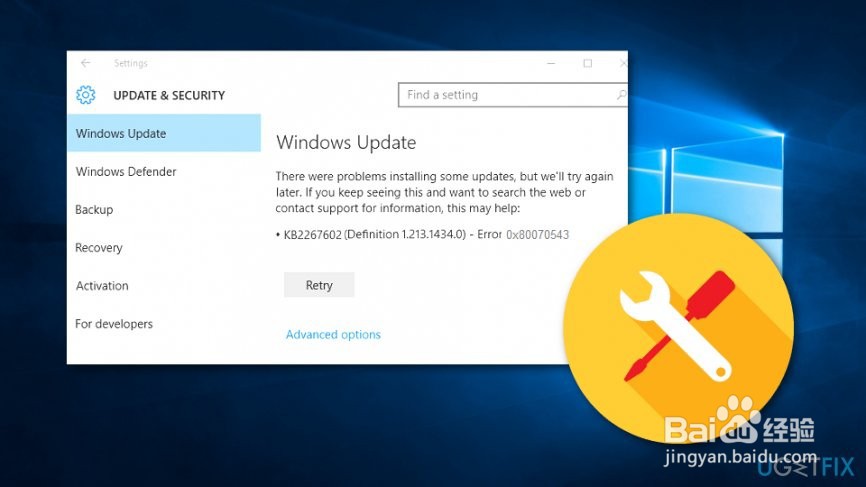 修复 1. 使用组件服务控制台1/2单击Win 键 + X并选择Run。如果您收到 UAC 提示,请单击“确定”继续。在控制台树上,找到Components Services并展开它。找到计算机并展开它。右键单击“我的电脑”并选择“属性”。
修复 1. 使用组件服务控制台1/2单击Win 键 + X并选择Run。如果您收到 UAC 提示,请单击“确定”继续。在控制台树上,找到Components Services并展开它。找到计算机并展开它。右键单击“我的电脑”并选择“属性”。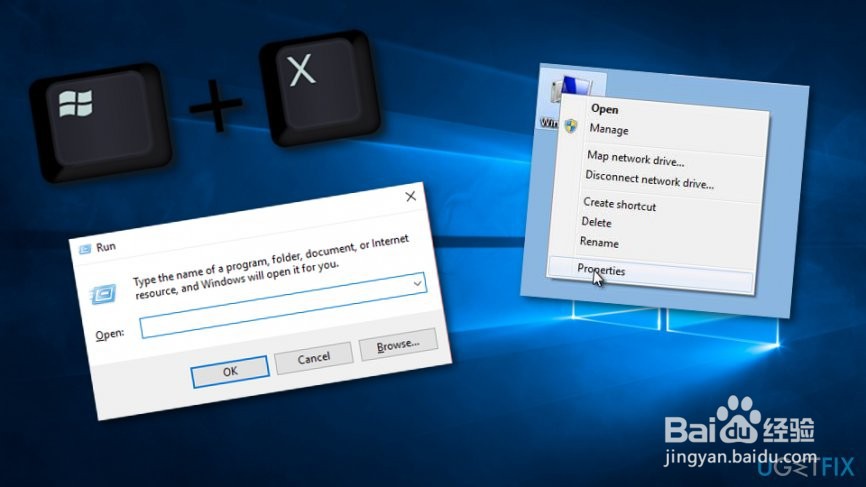 2/2在Default Authentication Level 上,选择Connect(如果它设置为 None)。之后,在Default Impersonation Level列表中,选择Identity并单击OK。然后单击是并关闭组件服务控制台。修复 2. 运行 DISM(部署映像服务和管理)1/1单击Win 键 + X并选择命令提示符(管理员)。或者,您可以单击开始,键入cmd,右键单击搜索结果,然后选择以管理员身份运行。如果出现确认窗口,请输入您的管理员密码并单击“允许”。类型DISM.exe /在线/清除图像/ Scanhealth,然后按Enter键。之后,键入DISM.exe /Online /Cleanup-image /Restorehealth并再次按 Enter。关闭命令提示符窗口并重新启动您的 PC。
2/2在Default Authentication Level 上,选择Connect(如果它设置为 None)。之后,在Default Impersonation Level列表中,选择Identity并单击OK。然后单击是并关闭组件服务控制台。修复 2. 运行 DISM(部署映像服务和管理)1/1单击Win 键 + X并选择命令提示符(管理员)。或者,您可以单击开始,键入cmd,右键单击搜索结果,然后选择以管理员身份运行。如果出现确认窗口,请输入您的管理员密码并单击“允许”。类型DISM.exe /在线/清除图像/ Scanhealth,然后按Enter键。之后,键入DISM.exe /Online /Cleanup-image /Restorehealth并再次按 Enter。关闭命令提示符窗口并重新启动您的 PC。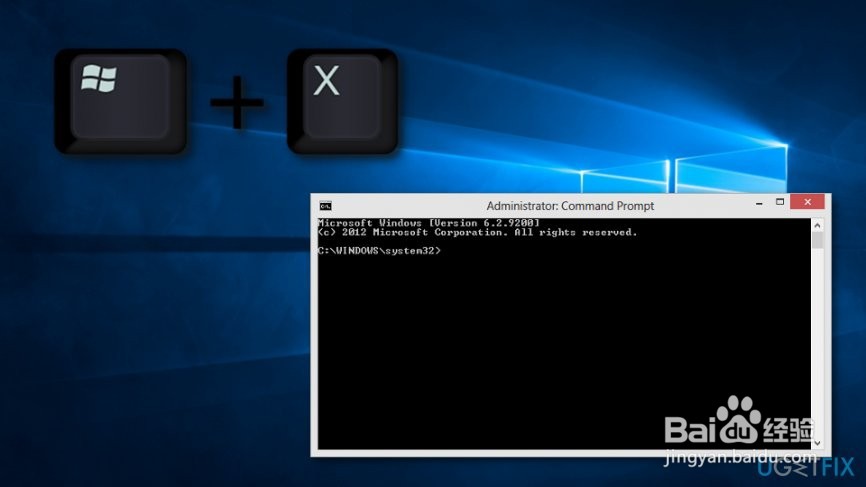 修复 3. 运行 Windows 更新疑难解答1/1单击Win key + W,键入Troubleshooting,然后单击搜索结果。选择查看所有选项。单击Windows 更新并按照设置运行故障排除程序。
修复 3. 运行 Windows 更新疑难解答1/1单击Win key + W,键入Troubleshooting,然后单击搜索结果。选择查看所有选项。单击Windows 更新并按照设置运行故障排除程序。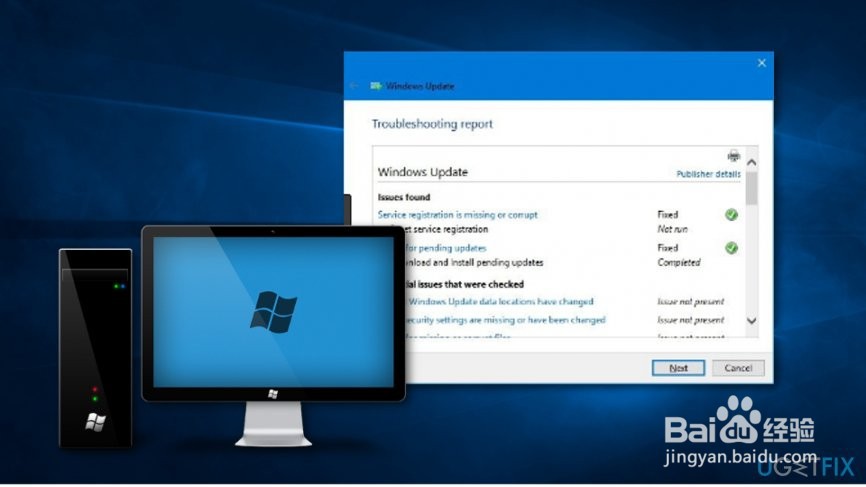 修复 4. 运行系统文件检查器1/1
修复 4. 运行系统文件检查器1/1如果之前的修复无法帮助修复 Windows 更新错误 0x80070543,您还应该尝试运行系统文件检查器。为此,请单击此链接打开带有系统文件检查器下载的 Microsoft 官方网站。
 修复 5. 重置 Windows 更新组件1/1
修复 5. 重置 Windows 更新组件1/1您可以尝试的最后一件事是重置 Windows 更新组件。此方法应谨慎执行,因为它需要在注册表上执行许多命令。要了解如何重置 Windows 更新组件,请转到此页面。
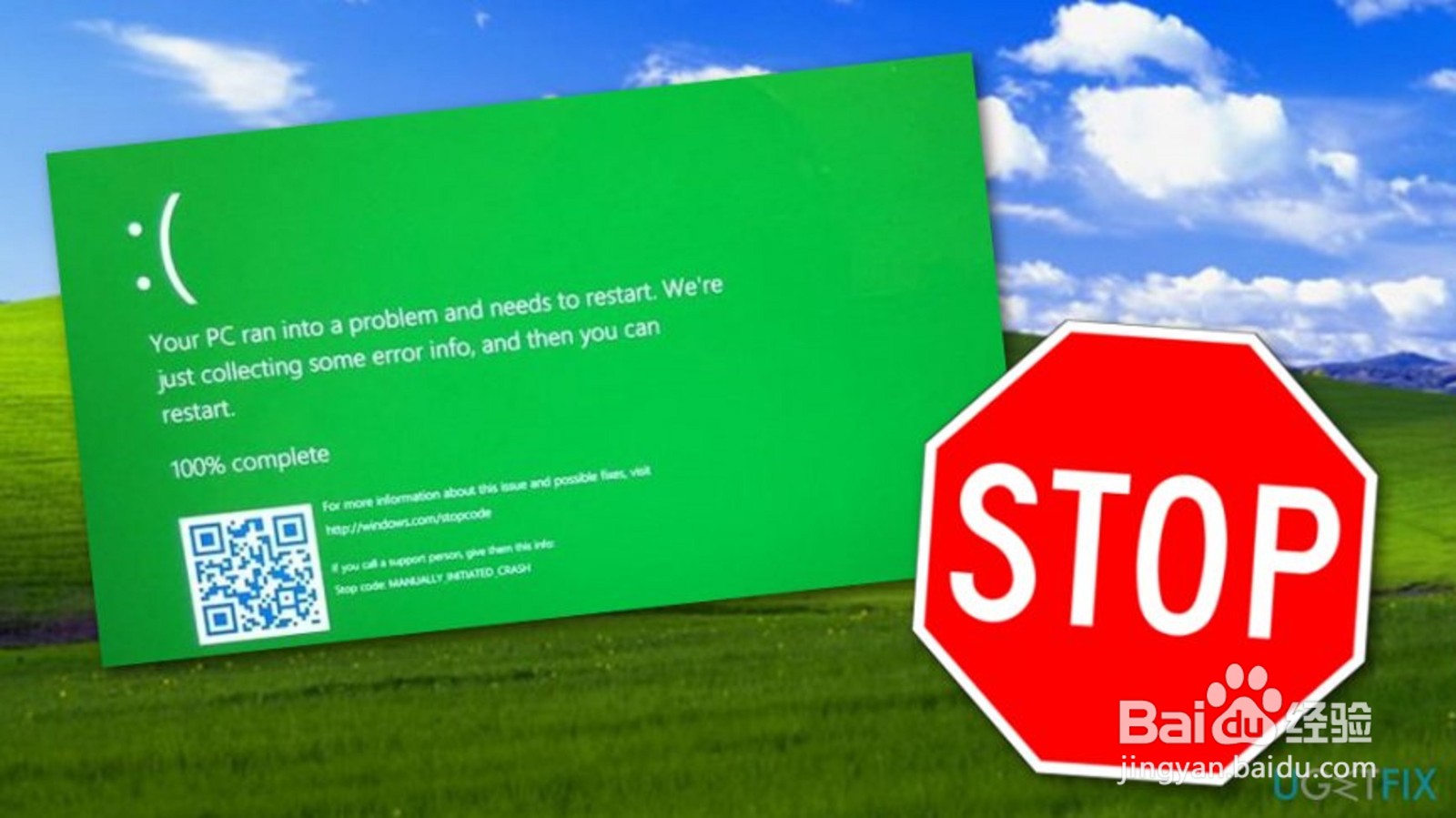
版权声明:
1、本文系转载,版权归原作者所有,旨在传递信息,不代表看本站的观点和立场。
2、本站仅提供信息发布平台,不承担相关法律责任。
3、若侵犯您的版权或隐私,请联系本站管理员删除。
4、文章链接:http://www.1haoku.cn/art_714320.html
 订阅
订阅